* Esta publicación es parte de Vida del iPhoneBoletín Sugerencia del día de. Inscribirse. *
¿Qué es Mission Control en una Mac? Podría ser tu nuevo mejor amigo si sueles tener muchas aplicaciones y ventanas abiertas. Usando Mission Control, le mostraremos cómo ver todas las ventanas abiertas en su Mac a vista de pájaro. También cubriremos cómo usar la función de "espacios" de Mission Control para cambiar entre escritorios en su Mac y reducir el desorden.
Relacionados: Cómo sincronizar mensajes de iPhone a Mac
Por qué te encantará este consejo:
- Encuentre fácilmente cualquier ventana oculta en su pantalla.
- Deje de perder el tiempo revisando las ventanas y configure múltiples espacios de escritorio para mantenerse organizado.
Cómo usar Mission Control & Spaces en Mac
Cuando está trabajando en su Mac, es fácil seguir abriendo aplicaciones una tras otra hasta que se pierda en un mar de ventanas. ¡Afortunadamente, hay un atajo fácil! Para obtener más consejos prácticos, considera suscribirte a nuestro servicio gratuito
Consejo del día Boletin informativo. Ahora, cubriremos cómo ver todas las ventanas abiertas y cómo cambiar de escritorio en su Mac con atajos de teclado, Mission Control y espacios.- Antes de usar Mission Control, su escritorio puede verse así:
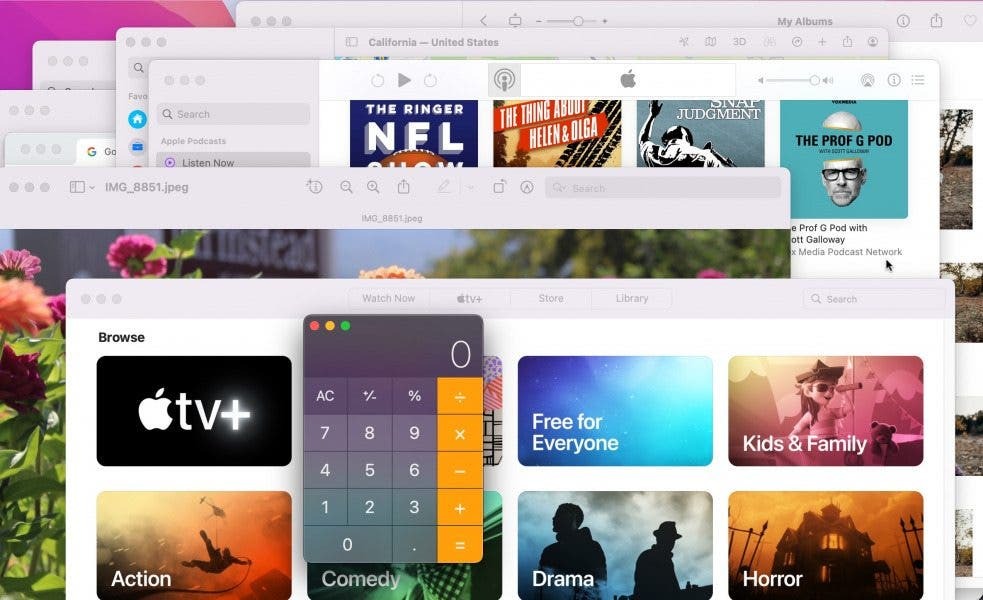
- Use el atajo de teclado de Control de Misión: Control + flecha arriba.
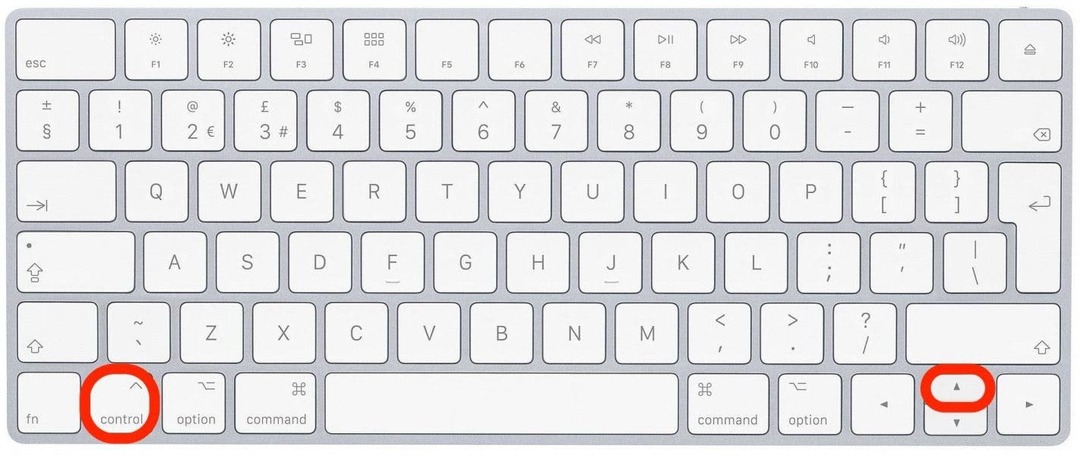
- Ahora puede ver fácilmente todas sus ventanas abiertas como miniaturas. Haga clic en la ventana que estaba buscando para llevarla al frente de la línea y convertirla en su ventana principal.
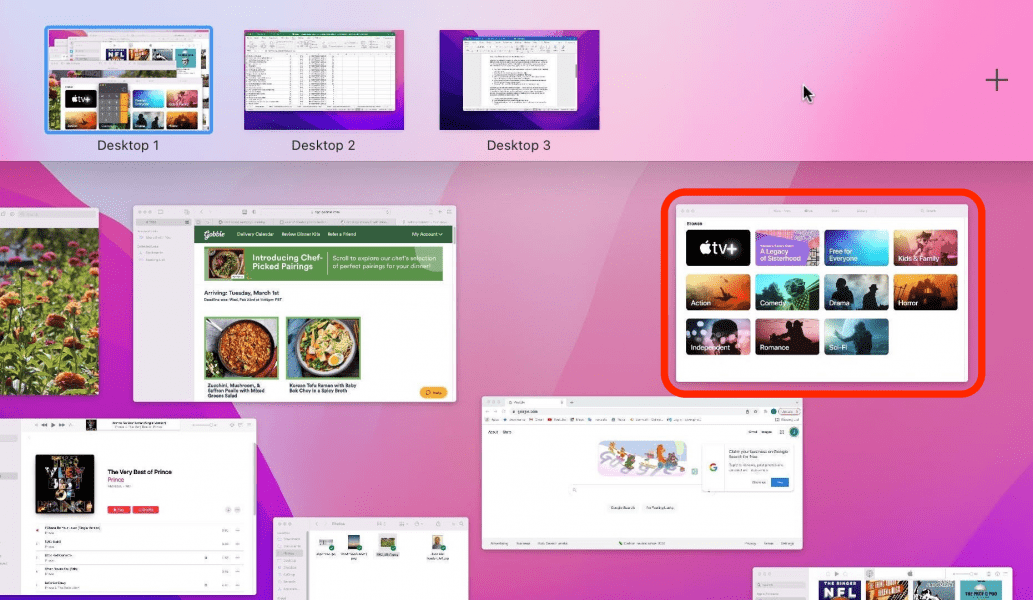
- Cuando abres Mission Control, también revelas los espacios de tu escritorio en la parte superior de la pantalla.
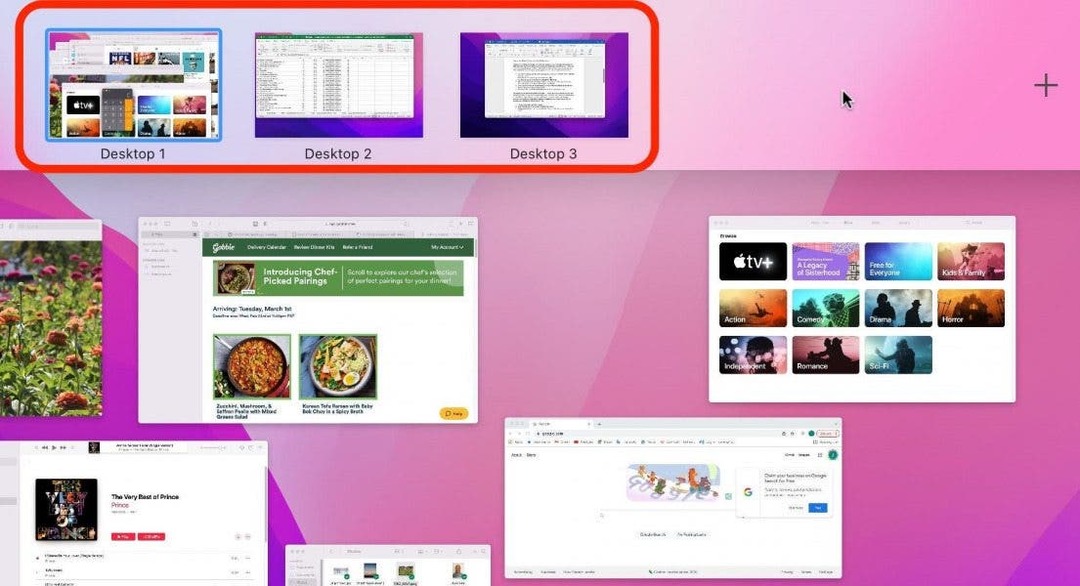
- Para agregar un nuevo espacio, haga clic en el Añadir icono.
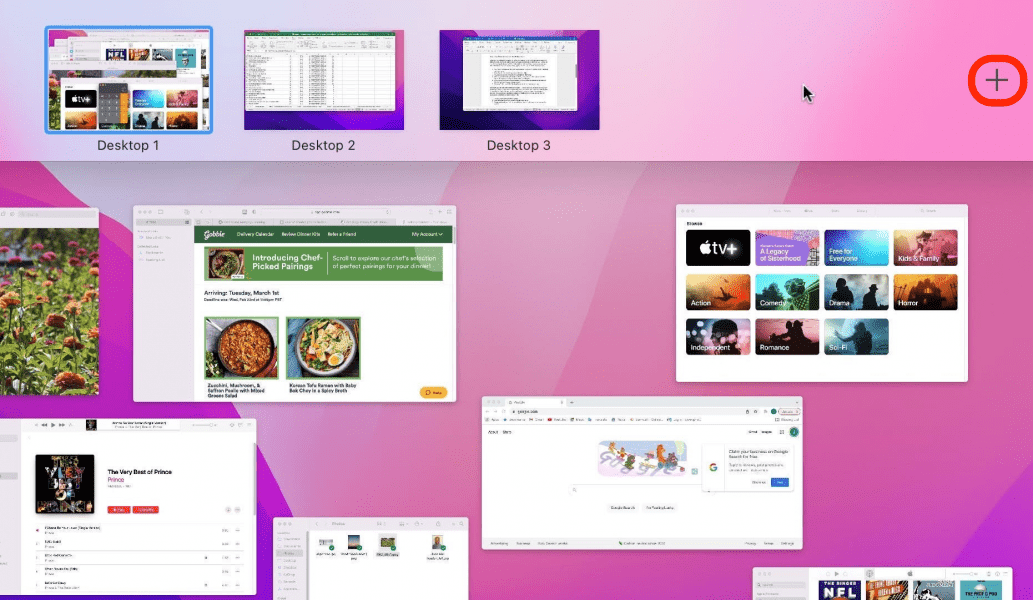
- Haga clic y arrastre cualquiera de sus aplicaciones o ventanas a cualquiera de sus espacios.
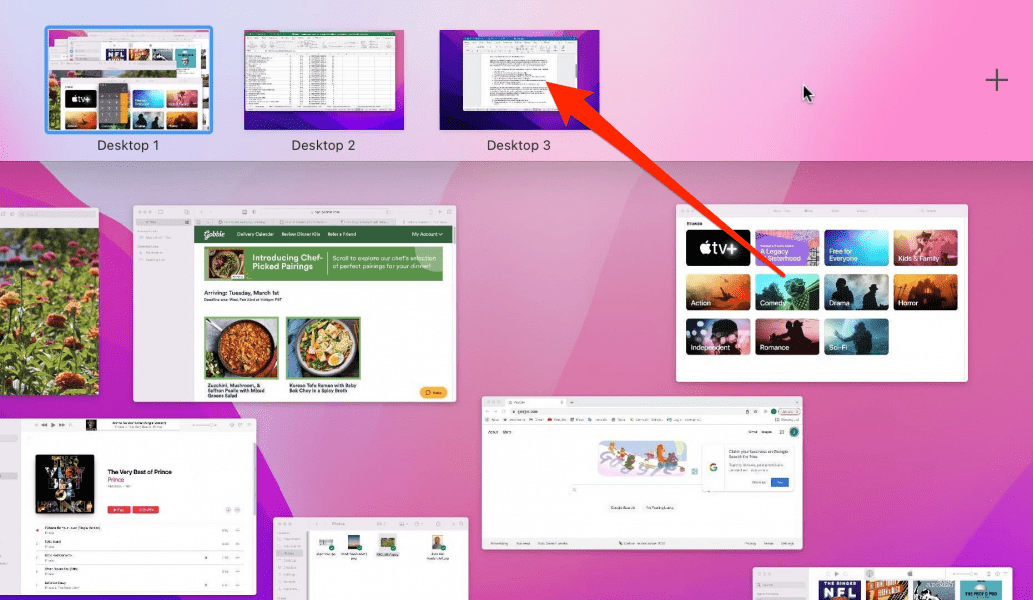
- Cambie fácilmente entre escritorios haciendo clic en el espacio en el que desea trabajar.
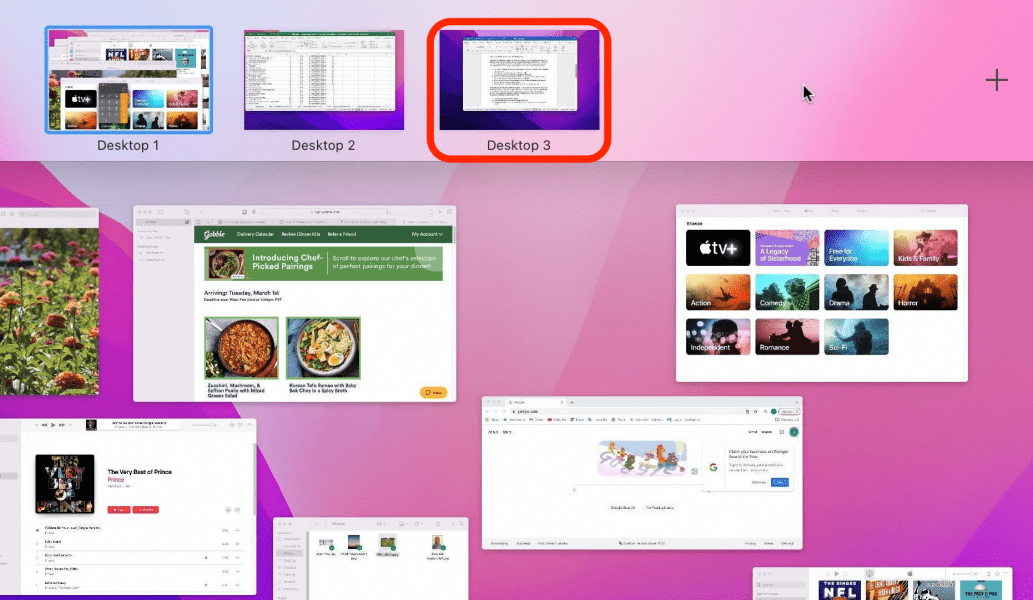
- También puede presionar Control + flechas izquierda/derecha para cambiar rápidamente entre espacios sin tener que activar Mission Control cada vez.
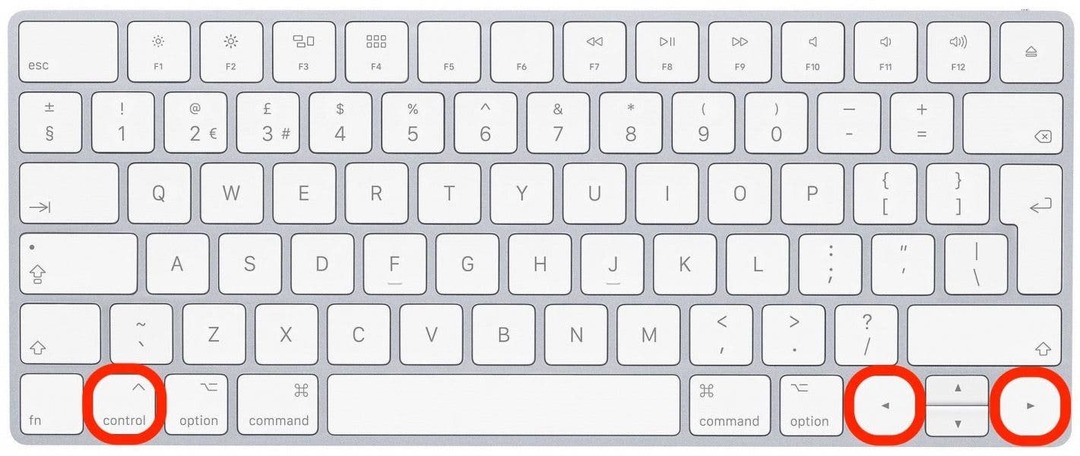
Con Mission Control y los espacios de escritorio, puede ver y organizar todas sus ventanas abiertas y darles el espacio que tanto necesitan para respirar. Puede tener hasta 16 escritorios, para varios propósitos, como compartimentar sus proyectos. Puedes tener un escritorio separado para todo lo relacionado con el trabajo, otro para juegos, uno dedicado a redes sociales, arte, etc. Sorprendentemente, esta práctica herramienta organizativa se pasa por alto, y una vez que comience a usarla, probablemente se preguntará cómo se las arregló sin ella.
Detalles del autor

Detalles del autor
Jivan siempre ha sido un gran admirador de los productos de Apple desde que apareció el iPod original, y se emociona con el ritmo acelerado de la tecnología. Jivan tiene experiencia tanto en negocios como en tecnología, y tiene un título en administración de empresas. Le encanta investigar nuevos consejos e ideas y compartirlos con los demás. Jivan reside en las afueras de San Diego, en el soleado sur de California, y trata de pasar el mayor tiempo humanamente posible al aire libre con sus dos hijos pequeños practicando deportes, persiguiendo olas y en la búsqueda aparentemente interminable de lo mejor taco de pescado.